通过 Adjust Unity SDK,您可以在 Unity 应用中记录归因、事件以及更多信息。请按照本指南中说明的步骤操作,在应用内设置 Adjust SDK。
操作前须知
以下是您在操作前需要了解的内容。
- Adjust SDK 支持 iOS 12 或更新版本,以及安卓 API 级别 21 (Lollipop) 或更新版本。
- Adjust SDK 兼容 Unity Editor 2018.2 或更新版本。
1. 获取 Adjust SDK
要安装 Adjust SDK,请选择下列方法之一。
安装 Unity 包
要在您的 Unity 应用中使用 Adjust SDK,请先将 SDK 加入项目。您可以从GitHub 发布页面下载最新版本的 SDK。
要向 Unity 项目中导入 Adjust SDK,请按照下列步骤操作:
- 打开 Unity Editor。
- 选择 Assets —> Import Package —> Custom Package 。
- 选择已下载的 SDK 包。
使用 Unity Package Manager
要使用 Unity Package Manager 安装 Adjust SDK,请按照下列步骤操作:
- 在 Unity 编辑器中选择 Package Manager 窗口。
- 选择 Add package from git URL 。
- 输入以下 URL:
https://github.com/adjust/unity_sdk.git?path=Assets/Adjust.
2. 安装 iOS 和安卓 SDK
SDK v5 不再使用 iOS 和安卓 SDK 作为二进制依赖。要安装底层 iOS 和安卓 SDK,您需要使用 External Dependency Manager for Unity (EDM4U) 从 CocoaPods 和 Maven 安装包。
3. 集成 SDK
Adjust SDK 包含一个 Unity prefab,其中含有模板游戏对象和一个 Adjust 脚本。您可以使用该脚本配置 SDK。要在 Unity editor 中打开 prefab,请按照下列步骤操作:
- 将
Assets/Adjust/Adjust.prefab的 prefab 添加到您的第一个场景。 - 打开 prefab 的 Inspector Menu。
- prefab 菜单包含可编辑的字段,通过这些字段,您可以控制 Adjust SDK 的行为。
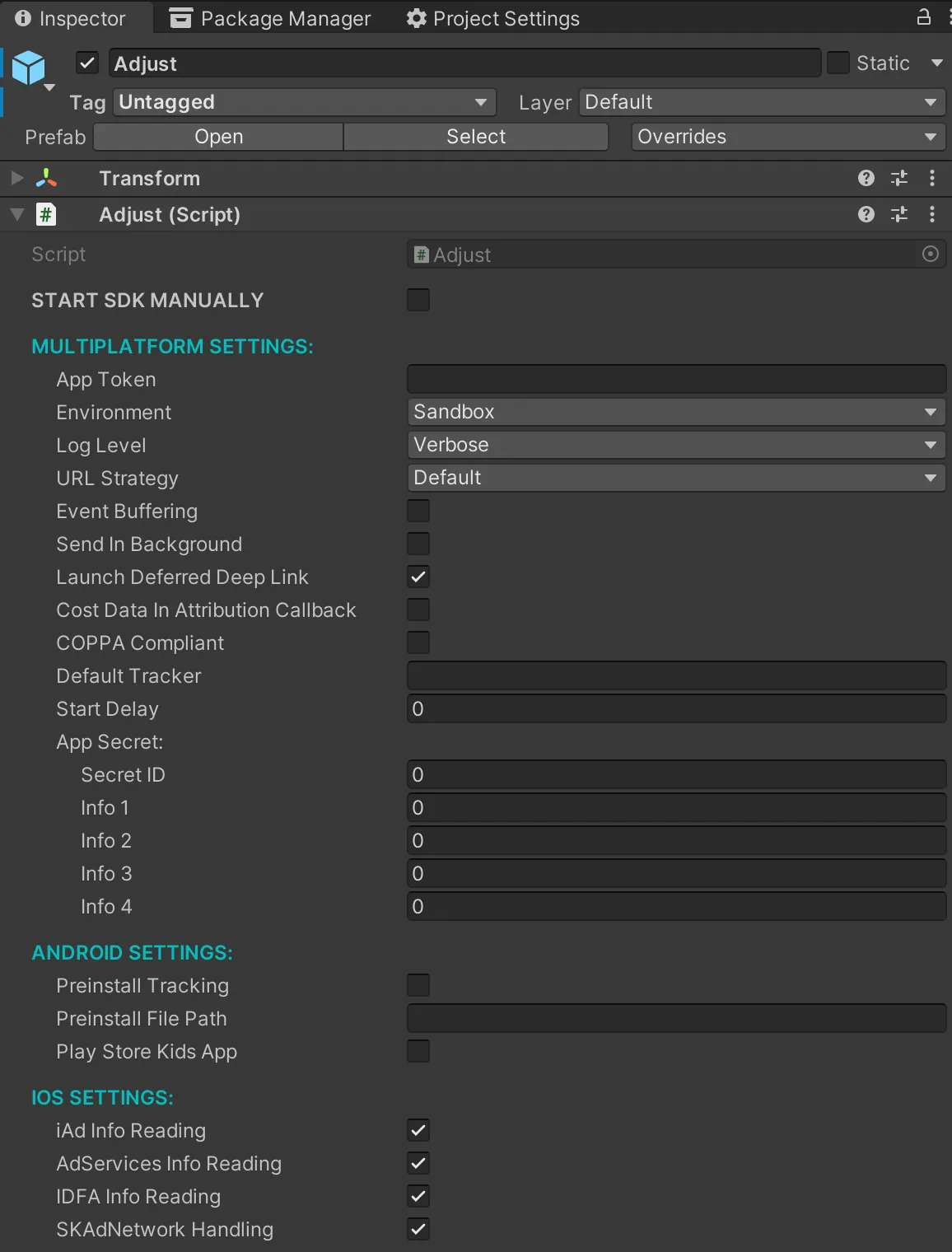
要设置 Adjust SDK,请输入下列信息:
-
您的 应用识别码 。请查看应用设置,了解查找识别码的办法。
-
您的 环境 :
- 如要测试应用并发送测试数据,请选择 Sandbox 。请在控制面板中启用 sandbox 模式,查看测试数据。
- 如果您已经完成测试,准备发布应用,请选择 Production 。
-
您的 日志等级。 这将控制您收到哪些日志。请查看这篇文章,进一步了解日志等级设置。
当应用的 Awake 事件默认触发时,Adjust 就会初始化。要改变该行为,请勾选 手动启动 SDK 。这样您就能使用 config 实例作为参数,调用 Adjust.InitSdk 以初始化 Adjust SDK。
AdjustConfig adjustConfig = new AdjustConfig("{YourAppToken}", AdjustEnvironment.Sandbox);Adjust.InitSdk(adjustConfig);4. 设置安卓设备
添加 Google Play 服务
定向到 Google Play 商店的应用必须使用 gps_adid (Google 广告 ID) 来识别设备。要访问 play-services-ads-identifier,请向项目中添加 gps_adid AAR。
收集 App Set Identifier
App Set Identifier 是一个唯一标识符,用户在设备上安装您的应用后,您可以通过此标识符监测这些应用的信息。同一位开发者开发的所有应用共享同一个 App Set ID,也就是说您可以从所有应用中收集有用的洞见。
设置 Install Referrer
Install Referrer 是一种唯一标识符,可用来将应用安装归因至来源。Adjust SDK 需要该信息进行归因。您可以使用Google Play Referrer API收集此信息。
您可以使用两种方式为 Google Play Referrer API 添加支持:
Meta referrer 集成
通过 Adjust Meta Install Referrer 插件,Adjust SDK 可以支持 Meta Install Referrer。要了解集成细节,请参考 Unity Meta Install Referrer 插件。
5. 设置 SDK 签名
如果您想使用 SDK 签名库来保护 Adjust SDK 与 Adjust 服务器之间的通信,请按照Adjust 帮助中心 SDK 签名指南中的说明进行操作。
6. 构建您的应用
如需完成应用创建流程,Adjust Unity 包需执行自定义创建后操作,以确保 Adjust SDK 可以在应用内如常运行。此过程由 AdjustEditor.cs 中的 OnPostprocessBuild 方法执行。
您可以配置构建后选项来自定义应用版本。
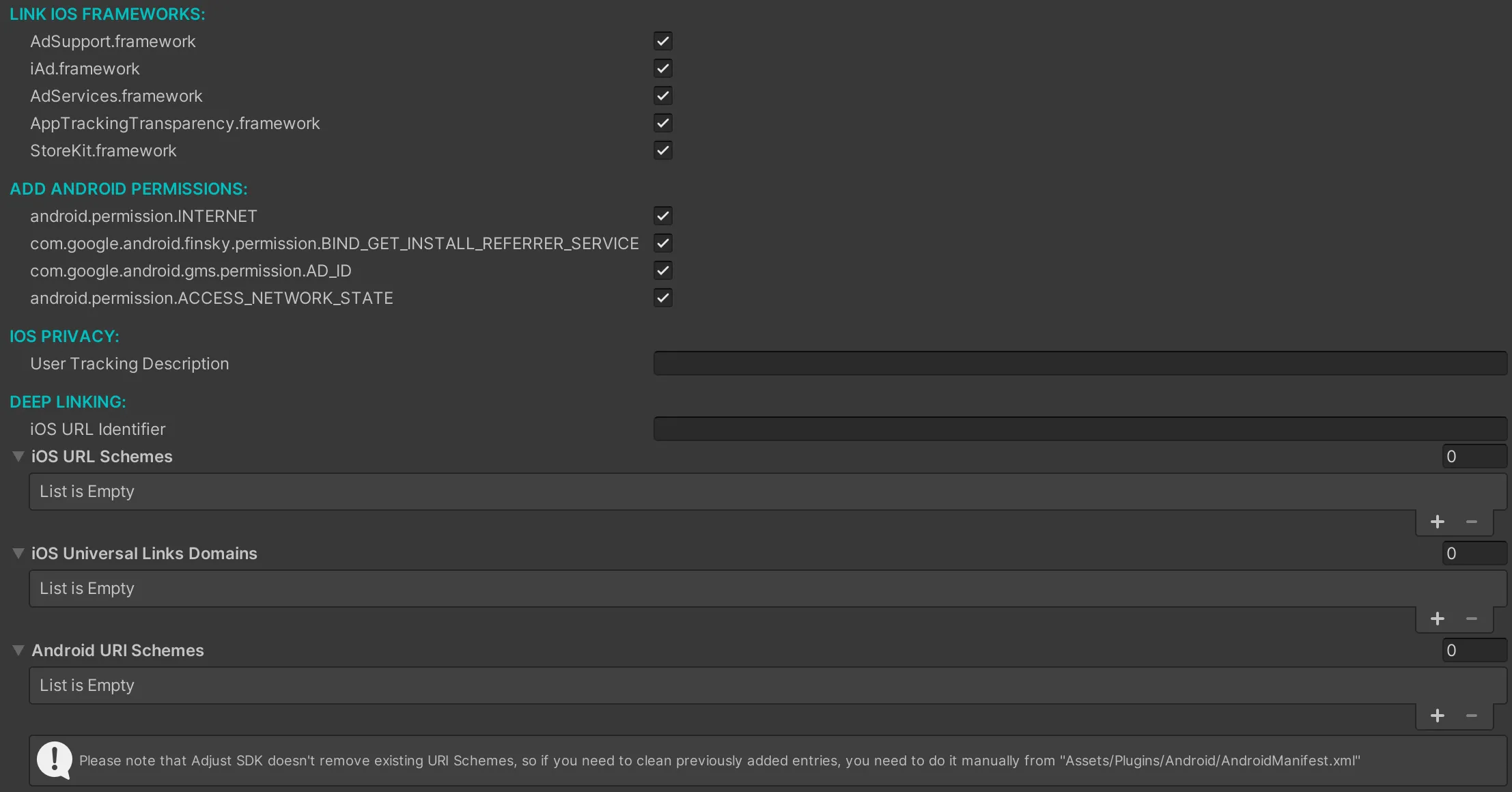
iOS
iOS 创建后流程会对生成的 Xcode 项目作出以下更改:
- 启用 Objective-C 例外情况
框架
您可以启用下列框架,访问 iOS 功能:
AdServices.framework: 用于 Apple Search Ads 监测AdSupport.framework: 用于读取设备 IDFAAppTrackingTransparency.framework: 用于向用户征求监测许可及获取许可状态StoreKit.framework: 用来与 SKAdNetwork 框架通讯。
App Tracking Transparency 许可对话
如果您使用了 ATT (App Tracking Transparency) 包装器,请输入一条 用户跟踪描述 消息。该消息会在用户收到请求许可对话弹窗时展示。
深度链接
要启用深度链接,请添加下列信息:
- iOS 通用链接域 :用于通用链接的关联域。
- iOS URL 标识符 :应用的 bundle ID.
- iOS URL scheme :与应用关联的 URL scheme。
安卓
安卓创建后流程会在 Assets/Plugins/Android/中查找 AndroidManifest.xml 文件。如果不存在该文件,则从 AdjustAndroidManifest.xml中创建副本。
权限
您可以启用下列许可,访问安卓功能:
android.permission.INTERNET: 用于连接至互联网。android.permission.ACCESS_NETWORK_STATE: 用于读取设备所连接到的网络类型。com.android.finsky.permission.BIND_GET_INSTALL_REFERRER_SERVICE已弃用 : 用于通过 Google Play Store intent 调取 install referrer 信息。com.google.android.gms.permission.AD_ID: 用于在安卓12 (API level 31) 及更高版本中读取设备广告 ID。请查看 Google 的AdvertisingIdClient.info文档 ,了解更多信息。
深度链接
要启用深度链接,请添加下列信息:
Android URI Schemes :深度链接的目的地。
该过程的输出显示在 Unity IDE 控制台窗口中。
7. 测试集成
采用 Adjust SDK 提供的工具,您可以测试并排除集成出现的问题。要测试集成,请按照下列步骤操作:
- 将您的环境设为
AdjustEnvironment.Sandbox - 在 Adjust 控制面板结果中添加 sandbox 过滤器。
- 将日志级别设为
AdjustLogLevel.Verbose。
测试 Google Play 服务集成
要测试 Adjust SDK 能否接收设备的 Google 广告 ID,请将日志级别设为 AdjustLogLevel.Verbose,环境设为 AdjustEnvironment.Sandbox。启动应用,监测一次 session 或事件。如果 SDK 记录了 gps_adid (Google Play 服务广告主 ID) 参数,就说明已经成功读取广告 ID。
如果您在获取 Google 广告 ID 时遇到任何问题,请在 GitHub 库中提问,或联系 support@adjust.com。